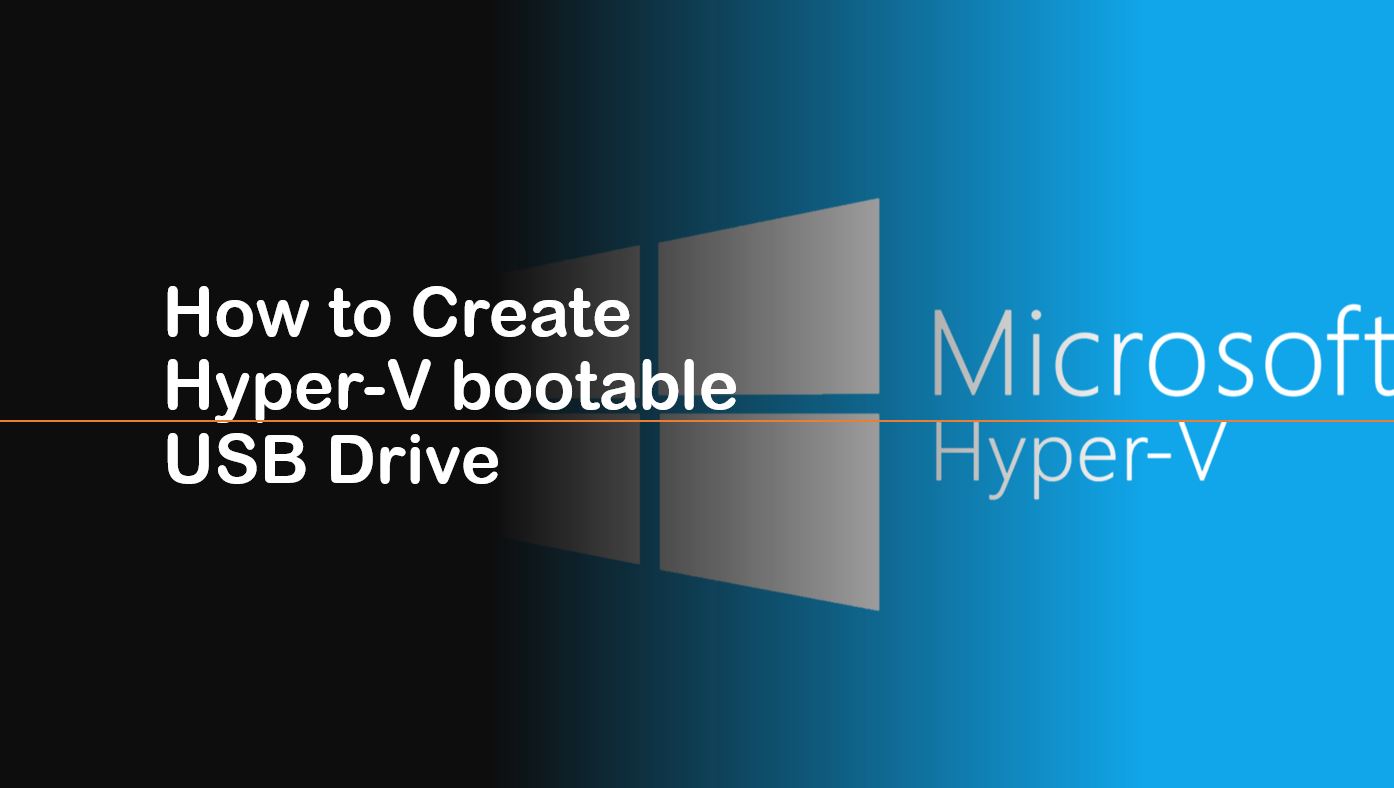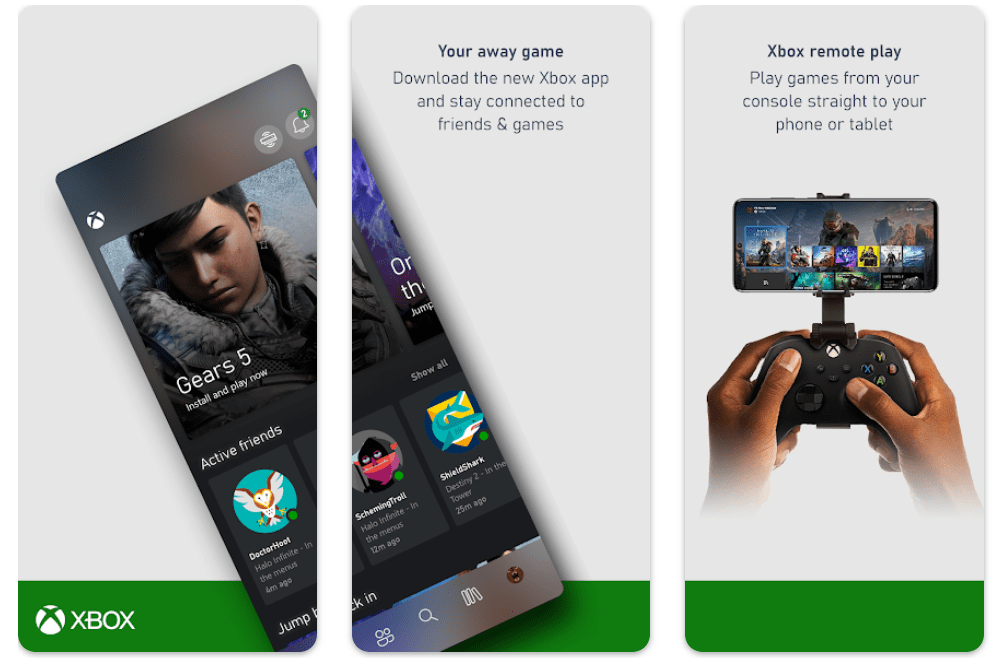Ar stengiatėspaleiskite „Windows“ programas „Android“ telefone? Norite žaisti „Windows“ žaidimus arba lengvas programas, kurios nepasiekiamos „Android“. Teisingai! Nors „Android“ yra daugybė programų ir žaidimų, ji nesiūlo pažangiausių kompiuterio funkcijų. Čia yraWinlator emuliatoriusįsijungia. Tai vienas geriausių „Windows-on-Android“ sprendimų. Nesvarbu, ar norite žaisti kompiuteriui skirtus žaidimus ir programas nekaitindami „Android“, šis įrankis yra viskas, ko jums reikia.
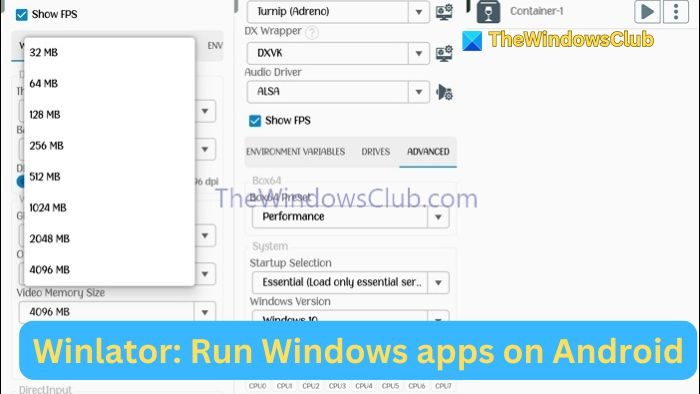
Kas yra Winlator?
„Winlator“ yra „Android“ emuliatorius, kuriame nemokamai paleidžiamos „Windows“ programos arba programinė įranga „Android“. Tai suteikia vartotojui patogią emuliacijos sąsają. Kurį laiką telefonų mėgėjai svajojo turėti „Windows“ programėles ar jaudinančius žaidimus. Dėl to daugelis kūrėjų sukūrė emuliatorius, kad tai padarytų.
Nors egzistuoja daugybė emuliatorių, „Winlator“ turi unikalių privalumų, išskiriančių jį iš kitų. Kitaip tariant, galite naudoti programas savo „Android“. Jame yra beveik tokie patys prietaisų skydelis, failų tvarkyklė ir paslaugų įrankiai, kaip ir tradiciniame kompiuteryje.
Be to, jis sujungia prieigą neprisijungus su daugybe tinkinimo parinkčių. Galite pakoreguoti skiriamąją gebą ir garso kokybę bei pridėti pasirinktinius mygtukus prie ekrano.
Paleiskite „Windows“ programas „Android“ naudodami „Winlator“.
Štai žingsniai, kaip sėkmingai atsisiųsti ir įdiegti emuliatorių. Be to, nesijaudinkite, kad paleisite kompiuterio programas; mes tai pradėsime greičiau.
- Eikite į aGitHub puslapisir suraskite „Winlator“ APK failą. Slinkite žemyn, kol rasite naujausią „Winlator“ versiją, ir bakstelėkite APK failą, kad jį atsisiųstumėte.
- Bakstelėkite atsisiųstą APK failą ir iš raginimo pasirinkite Įdiegti. Jei būsite paraginti, suteikite įrenginiui leidimą įdiegti nežinomą programą.
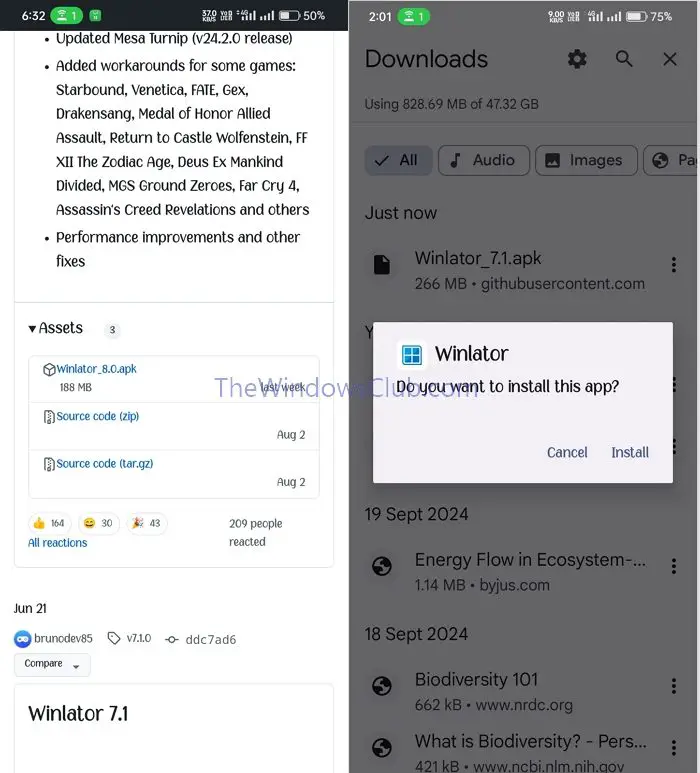
- Įdiegę paleiskite programą. Sistemos failų įdiegimas užtruks šiek tiek laiko.
- Norėdami nustatyti sudėtinį rodinį, bakstelėkite pliuso piktogramą viršutiniame dešiniajame kampe.
- Bus rodomas konfigūravimo nustatymų sąrašas. Pagal pavadinimą galite nustatyti sudėtinio rodinio pavadinimą. Pasirinkite ekrano dydį, kuris tinka jūsų ekranui, arba pasirinkite 960 × 544 kaip standartinę parinktį.
- Be to, skiltyje Graphics Driver pasirinkite Turnip, jei jūsų išmanusis telefonas turi Snapdragon procesorių arba Adreno GPU. Kitų procesorių atveju bakstelėkite VirGL.
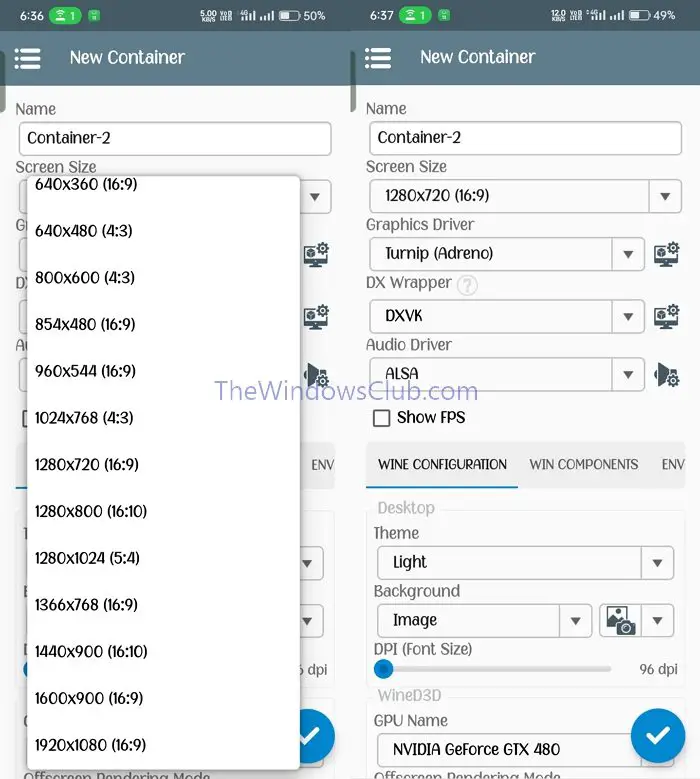
- Kad programos veiktų sklandžiai, DX Wrapper dalyje turite pasirinkti WinD3D. Galite pasirinkti DXVK „Direct3D 9“ ir „Direct3D 11“ programoms skirtingais scenarijais. VLD3D parinktis siekia geriausio FPS, o CNC DDraw skirta didelei programinei įrangai, pavyzdžiui, žaidimų pavadinimams.
- Jei norite skaičiuoti FPS, paprastai žaidžiant žaidimus, pažymėkite parinktį Rodyti FPS. Skiltyje „Vyno konfigūracija“ pasirinkite 4096 MB.
- Slinkite į dešinę ir eikite į skirtuką Išplėstinė. Dalyje „Box64 Preset“ pasirinkite „Performance“ parinktį ir „Windows 10“ versijoje.
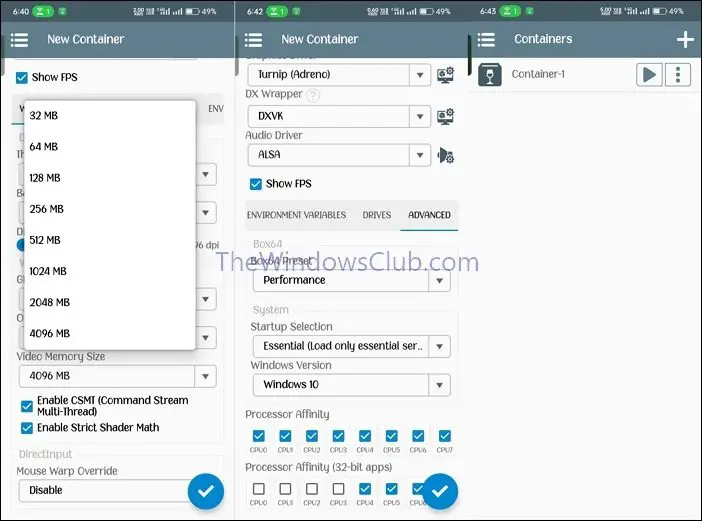
- Dabar bakstelėkite tikrinimo piktogramą apačioje ir sukūrėte konteinerį, kad atidarytumėte „Windows“ sąsają.
Jums tereikia kelių žingsnių atgal, kad paleistumėte norimas „Windows“ programas.
Skaityti:
Kaip įdiegti kompiuterio programas ar žaidimus „Winlator“?
Čia sužinosime paskutines procedūras, kaip sklandžiai įdiegti programas „Android“ (žaidimus ar programas):
- Eikite į autentišką svetainę ir atsisiųskite „Windows“ programą kaip vykdomąjį failą „Android“ telefone. Taip pat galite atsisiųsti ZIP failą, kurį galime suspausti.
- Perkelkite atsisiųstą failą į atsisiuntimo aplanką. Jei failas suspaustas, ištraukite jį į tikslią vietą.
- Atidarykite Winlator programą. Dalyje „File Explorer“ pasirinkite D diską, kad atidarytumėte vidinės atminties atsisiuntimo aplanką.
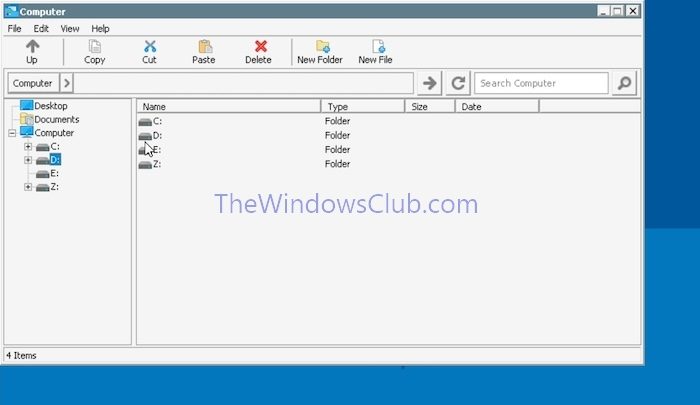
- Dukart bakstelėkite programos vykdomąjį failą, kurį norite įdiegti. (Tai baigiasi .exe). Atlikite ekrane pateikiamus veiksmus ir viskas.
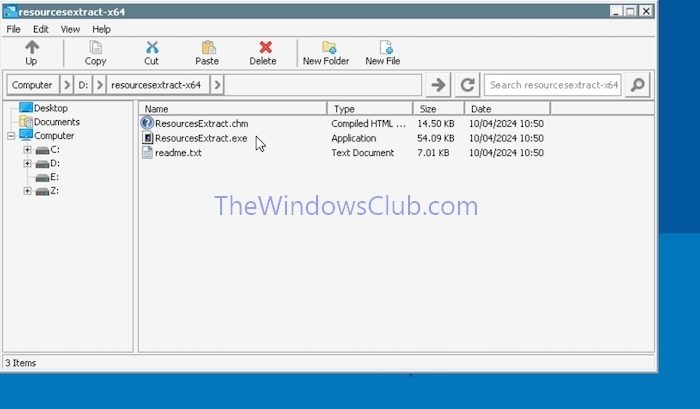
Programa arba žaidimas bus atidarytas ir paleistas pagal anksčiau nustatytą konfigūraciją. Žaidimų atveju slinkite kairėn ir pasirinkite įvesties metodą. Tai pridės bendras žaidimų valdymo parinktis.
Tikiuosi, kad tai padės.
Ar yra Winlator programinė įranga kompiuteriui?
Ne, „Winlator“ specialiai emuliuoja kompiuterio programas „Android“ telefonuose. Jį galite naudoti tik „Android“ telefonuose ir paleisti programas ar žaidimus su pageidaujamais tinkinimais.
Ar galiu kompiuteryje paleisti „Android“ programas ar žaidimus?
Taip, panašiai kaip emuliuojant „Windows“ programas „Android“, galite naudoti tokią programinę įrangą kaip,ir pan., kad kompiuteryje paleistumėte „Android“ programas.
![Nepavyko rasti efi \ boot \ bootx64.efi [pataisyti]](https://elsefix.com/tech/tejana/wp-content/uploads/2025/01/Could-not-locate-bootx64-efi.png)

![„Deepseek“ API klaida 422 Netinkami parametrai [pataisa]](https://elsefix.com/tech/tejana/wp-content/uploads/2025/02/HTTP-request-error-in-DeepSeek-R1-Please-verify-your-request-parameters.jpg)
![„Microsoft Surface“ jutiklinio ekrano negyvosios zonos [Pataisyti]](https://elsefix.com/tech/tejana/wp-content/uploads/2024/12/Microsoft-Surface-touchscreen-dead-zones.png)
![Maitinimo mygtukas neveikia sistemoje „Windows 11“ [Pataisyti]](https://elsefix.com/tech/tejana/wp-content/uploads/2024/09/power-button-not-working.jpg)